Cómo crear listas de reproducción de Windows Media Player
Si usted tiene un conjunto favorito de los temas que más te gusten de escuchar en un orden particular y las pistas se encuentra en la biblioteca de música (o Video Library), puede crear una lista de reproducción que le da exactamente lo que quieres. Es como ser capaz de crear su propio CD personalizado.
Conteúdo
- En windows media player, asegúrese de que la biblioteca de música está mostrando (en el borde izquierdo).
- Si el área de reproducción de la derecha tiene un montón de música en él, haga clic en el enlace borrar lista en la parte superior de la zona de reproducción.
- A la izquierda, vaya a cada canción que usted desea tener en la lista de reproducción y luego arrastrarlo a su ubicación preferida de la derecha.
- Si decide que no desea una canción específica en la lista de reproducción, a la derecha; haga clic en él y seleccione quitar de la lista.
- Cuando estés satisfecho con tu lista de reproducción, haga clic en el botón guardar lista en la parte superior de la zona de reproducción.
- Escriba un nombre para la nueva lista de reproducción en el cuadro de texto lista de reproducción sin título y pulse enter.
De hecho, puede utilizar una lista de reproducción para hacer su propio CD personalizado si tiene una grabadora de CD (er, grabadora). No hay nada que él. Para hacer su propia lista de reproducción, siga estos pasos:
En Windows Media Player, asegúrese de que la biblioteca de música está mostrando (en el borde izquierdo).
A la derecha, haga clic en la pestaña marcada en Reproducir.
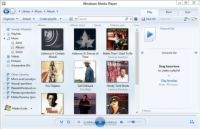
 Agrandar
AgrandarSi el área de reproducción de la derecha tiene un montón de música en él, haga clic en el enlace Borrar lista en la parte superior de la zona de reproducción.
Windows Media Player invita a arrastrar elementos para crear una nueva lista de reproducción.
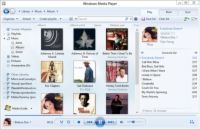
 Agrandar
AgrandarA la izquierda, vaya a cada canción que usted desea tener en la lista de reproducción y luego arrastrarlo a su ubicación preferida de la derecha.
Puede utilizar cualquiera de las herramientas de navegación: Elija un artista, álbum o género, o utilizar el cuadro de búsqueda. Presa fácil de todo.
WMP añade la pista a la lista de reproducción.
Si decide que no desea una canción específica en la lista de reproducción, a la derecha; haga clic en él y seleccione Quitar de la lista.
Haga clic y arrastre una canción para moverlo hacia arriba o hacia abajo en la lista de reproducción.
Cuando estés satisfecho con tu lista de reproducción, haga clic en el botón Guardar lista en la parte superior de la zona de reproducción.
WMP destaca el cuadro de texto Lista de reproducción sin título, invitando a que escriba un nombre para la nueva lista de reproducción.
Escriba un nombre para la nueva lista de reproducción en el cuadro de texto Lista de reproducción sin título y pulse Enter.
WMP ahorra su nueva lista de reproducción. Al parecer, en cualquier lugar aparecen las listas de reproducción, en cualquier lugar de Windows Media Player.
Eso es lo fácil que es crear una nueva lista de reproducción.
Nota cómo Windows Media Player que muestra la decencia de no reorganizar arbitrariamente el orden de las canciones.




